 Loading...
Loading...V
- Vostro 108818
- Vostro 120011
- Vostro 122059
- Vostro 133
- Vostro 1303
- Vostro 131087
- Vostro 132064
- Vostro 144
- Vostro 140025
- Vostro 14 3000 Series
- Vostro 14 – 3445
- Vostro 14-3446
- Vostro 14 346841
- Vostro 14–3478
- Vostro 144066
- Vostro 1440 P22G
- Vostro 14 5000
- Vostro 1450 P22G
- Vostro 14 5410
- Vostro 14-54592
- Vostro 14-5459 P68G
- Vostro 14 546841
- Vostro 155
- Vostro 150031
- VOSTRO 1500 PP22L
- Vostro 1510111
- Vostro 152062
- Vostro 15 30002
- Vostro 15 – 3546
- Vostro 15 – 3549
- Vostro 15–35583
- Vostro 15-3559
- Vostro 15 35622
- Vostro 15 356519
- Vostro 15–356842
- Vostro 15-35782
- Vostro 154065
- Vostro 155065
- Vostro 15 5000
- Vostro 15 556843
- Vostro 15 757024
- Vostro 15 758038
- Vostro 170025
- Vostro 1710114
- Vostro 172061
- Vostro 20048
- Vostro 200 Dcslf
- Vostro 200 Mini-Tower16
- Vostro 200 Slim-Tower17
- Vostro 20–3055
- Vostro 22090
- Vostro 220 MT
- Vostro 220s11
- Vostro 23059
- Vostro 230 MT
- Vostro 230s59
- Vostro 23 33402
- Vostro 242053
- Vostro 242123
- Vostro 24 5000 Series
- Vostro 24–5460
- Vostro 25107
- Vostro 252056
- VOSTRO 252124
- Vostro 26088
- Vostro 260s83
- Vostro 260 Slim-Tower
- Vostro 260s Mini-Tower29
- Vostro 260s Slim-Tower30
- Vostro 27060
- Vostro 270S36
- Vostro 3010
- Vostro 3015
- Vostro 30523
- Vostro 30554
- Vostro 30702
- Vostro 32062
- Vostro 325039
- Vostro 325225
- Vostro 326726
- Vostro 326848
- Vostro 3306
- Vostro 330064
- Vostro 33404
- Vostro 335055
- Vostro 336059
- Vostro 34008
- Vostro 3400 (End of Life)56
- Vostro 3405
- Vostro 34453
- Vostro 345063
- Vostro 345810
- Vostro 346051
- Vostro 34703
- Vostro 3470-0908
- Vostro 3470 SFF
- Vostro 3471 SFF
- Vostro 347834
- Vostro 3481
- Vostro 34902
 Loading...
Loading... Loading...
Loading...Nothing found
Vostro 220
Service Manual
91 pgs3.26 Mb0
Specifications
1 pgs2.21 Mb0
User Manual
76 pgs1.32 Mb0
User Manual
138 pgs7.32 Mb0
User Manual
10 pgs905.98 Kb0
User Manual [ar]
76 pgs6.63 Mb0
User Manual [ar]
10 pgs1.51 Mb0
User Manual [ar]
71 pgs2.79 Mb0
User Manual [cr]
71 pgs2.68 Mb0
User Manual [cr]
10 pgs649.23 Kb0
User Manual [cr]
82 pgs1.62 Mb0
User Manual [cs]
71 pgs2.79 Mb0
User Manual [cs]
10 pgs663.57 Kb0
User Manual [cs]
84 pgs1.68 Mb0
User Manual [da]
70 pgs2.6 Mb0
User Manual [da]
10 pgs643.21 Kb0
User Manual [da]
80 pgs1.56 Mb0
User Manual [de]
72 pgs2.65 Mb0
User Manual [de]
10 pgs640.22 Kb0
User Manual [de]
84 pgs1.6 Mb0
User Manual [es]
72 pgs2.63 Mb0
User Manual [es]
84 pgs1.54 Mb0
User Manual [es]
10 pgs637.96 Kb0
User Manual [fi]
71 pgs2.63 Mb0
User Manual [fi]
80 pgs5.29 Mb0
User Manual [fi]
10 pgs635.17 Kb0
User Manual [fr]
72 pgs2.64 Mb0
User Manual [fr]
84 pgs4.63 Mb0
User Manual [fr]
10 pgs636.56 Kb0
User Manual [gr]
90 pgs2.14 Mb0
User Manual [gr]
72 pgs2.7 Mb0
User Manual [gr]
10 pgs671.6 Kb0
User Manual [he]
70 pgs2.67 Mb0
User Manual [he]
76 pgs4.66 Mb0
User Manual [he]
10 pgs1.66 Mb0
User Manual [hu]
71 pgs2.68 Mb0
User Manual [hu]
84 pgs5.61 Mb0
User Manual [hu]
10 pgs654.64 Kb0
User Manual [in]
72 pgs2.61 Mb0
User Manual [in]
10 pgs632.87 Kb0
User Manual [in]
84 pgs1.6 Mb0
User Manual [ja]
70 pgs2.96 Mb0
User Manual [ja]
84 pgs2.23 Mb0
User Manual [ja]
10 pgs1.19 Mb0
User Manual [kh]
78 pgs2.1 Mb0
User Manual [ko]
70 pgs2.78 Mb0
User Manual [ko]
10 pgs807.34 Kb0
User Manual [ko]
76 pgs6.62 Mb0
User Manual [nl]
72 pgs2.55 Mb0
User Manual [nl]
82 pgs1.51 Mb0
User Manual [nl]
10 pgs634.15 Kb0
User Manual [no]
71 pgs2.62 Mb0
User Manual [no]
78 pgs4.36 Mb0
User Manual [no]
10 pgs637.49 Kb0
User Manual [po]
72 pgs2.64 Mb0
User Manual [po]
84 pgs6.21 Mb0
User Manual [po]
10 pgs731.19 Kb0
User Manual [pt]
72 pgs2.63 Mb0
User Manual [pt]
10 pgs641.24 Kb0
User Manual [pt]
86 pgs1.55 Mb0
User Manual [pt]
10 pgs641.46 Kb0
User Manual [pt]
84 pgs1.56 Mb0
User Manual [ro]
72 pgs2.73 Mb0
User Manual [ro]
84 pgs5.54 Mb0
User Manual [ro]
10 pgs657.47 Kb0
User Manual [ru]
10 pgs665.41 Kb0
User Manual [ru]
84 pgs1.85 Mb0
User Manual [ru]
93 pgs3.88 Mb0
User Manual [ru]
72 pgs2.71 Mb0
User Manual [si]
70 pgs2.63 Mb0
User Manual [si]
10 pgs643.53 Kb0
User Manual [si]
82 pgs1.66 Mb0
User Manual [sk]
71 pgs2.75 Mb0
User Manual [sk]
10 pgs659.33 Kb0
User Manual [sk]
82 pgs1.68 Mb0
User Manual [sv]
70 pgs2.62 Mb0
User Manual [sv]
10 pgs637.2 Kb0
User Manual [sv]
76 pgs1.54 Mb0
User Manual [th]
86 pgs6.62 Mb0
User Manual [th]
70 pgs2.67 Mb0
User Manual [th]
12 pgs780.42 Kb0
User Manual [tr]
10 pgs655.07 Kb0
User Manual [tr]
78 pgs1.72 Mb0
User Manual [tr]
71 pgs2.8 Mb0
User Manual [zh]
72 pgs2.94 Mb0
User Manual [zh]
69 pgs3.13 Mb0
User Manual [zh]
69 pgs2.97 Mb0
User Manual [zh]
72 pgs2.51 Mb0
User Manual [zh]
10 pgs759.74 Kb0
User Manual [zh]
10 pgs818.84 Kb0
Table of contents
 Loading...
Loading...Specifications and Main Features
Frequently Asked Questions
User Manual
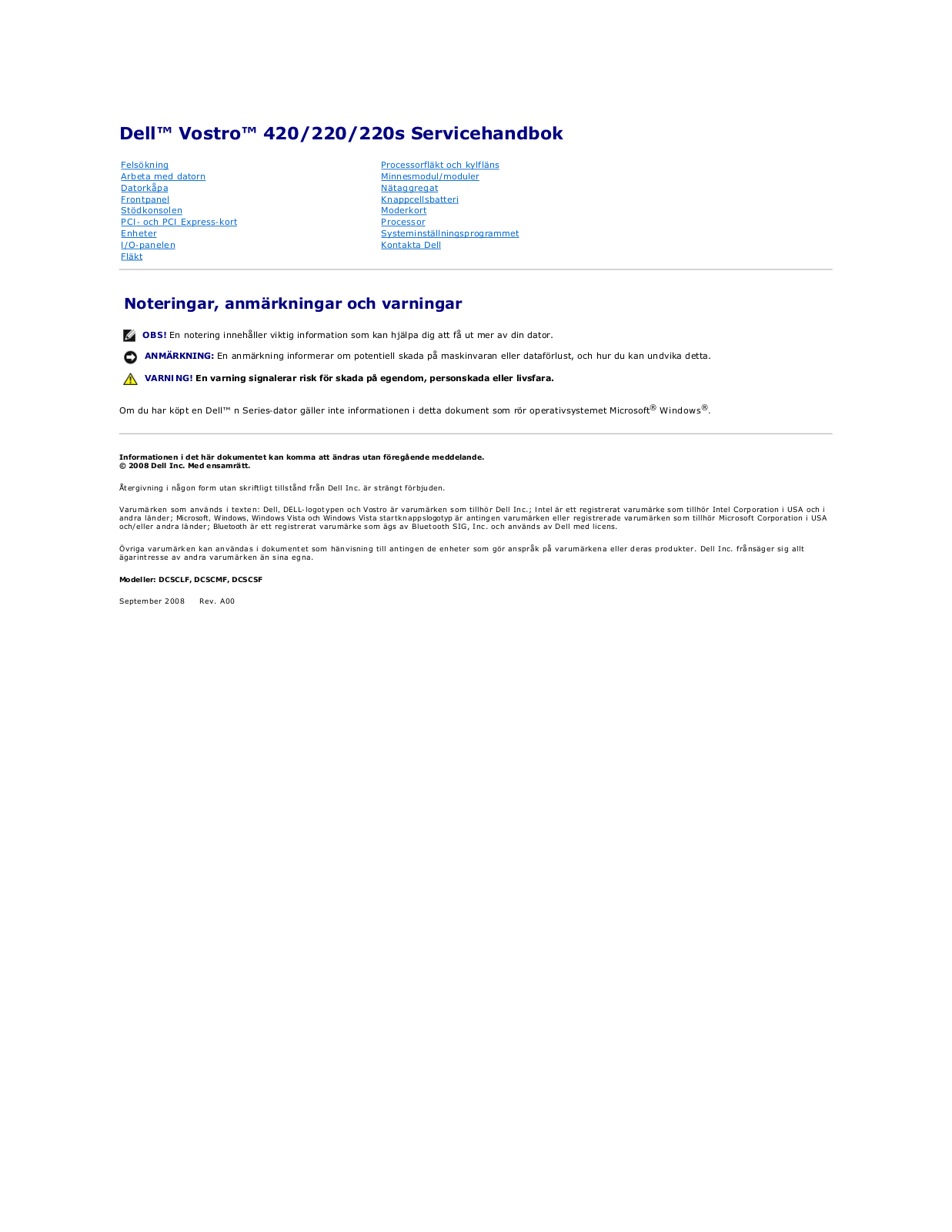
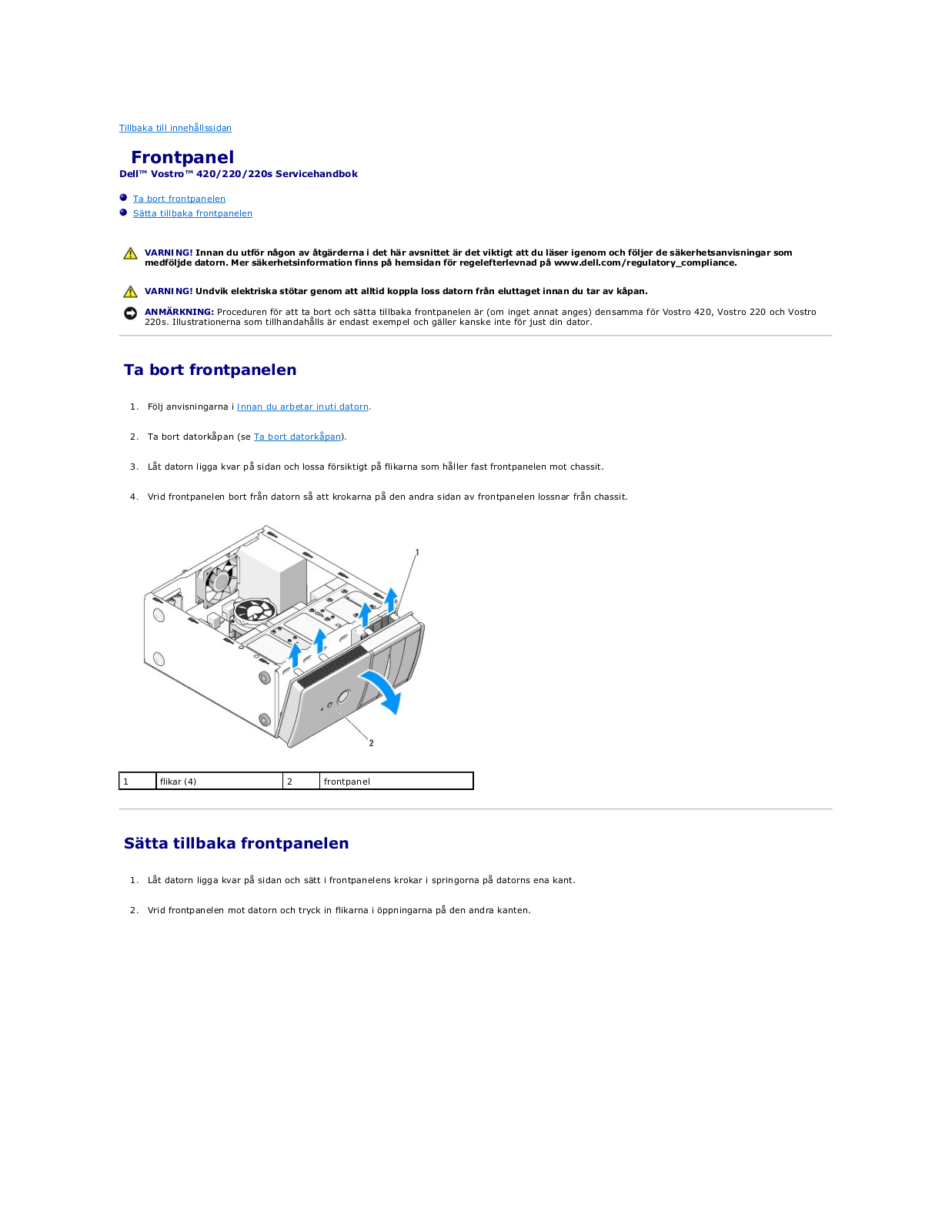
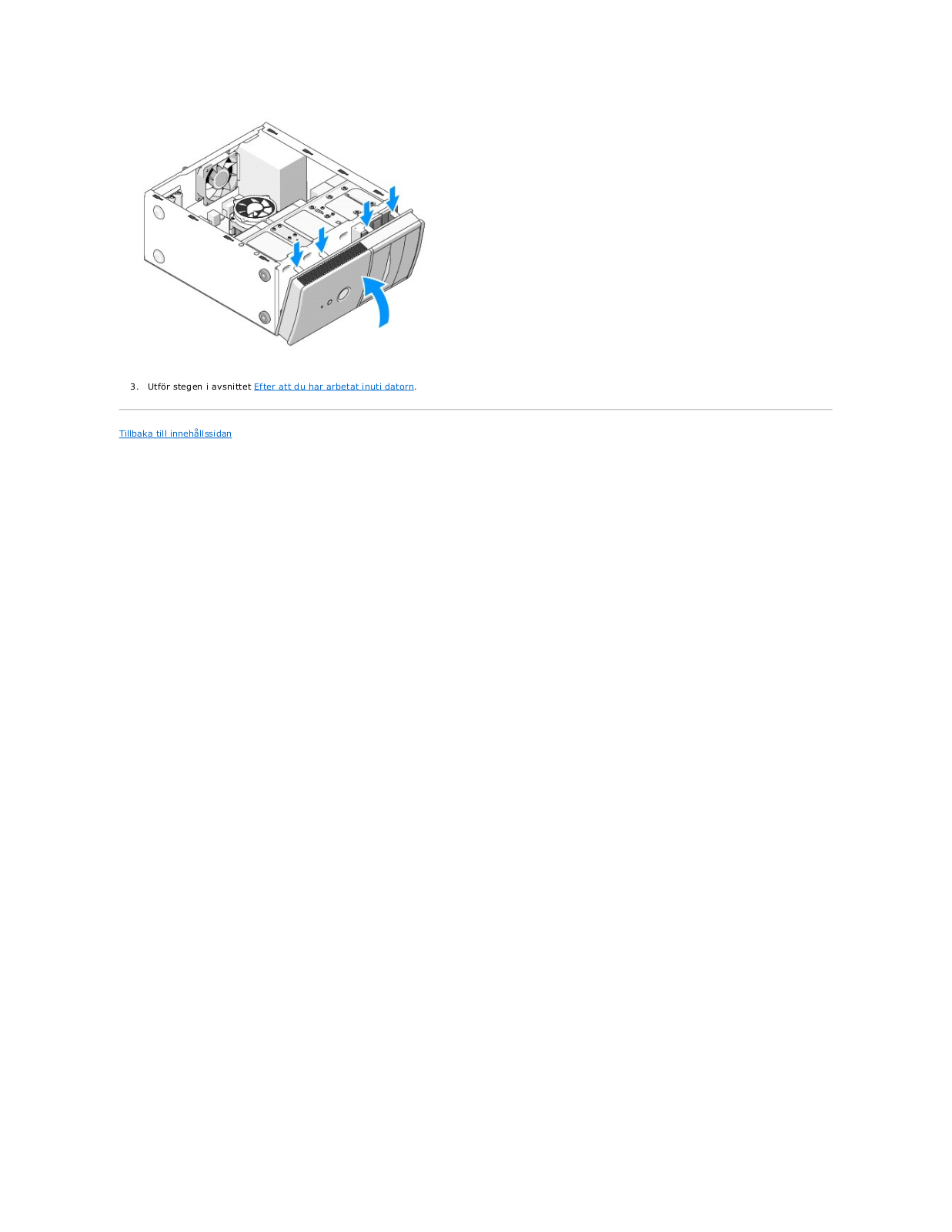
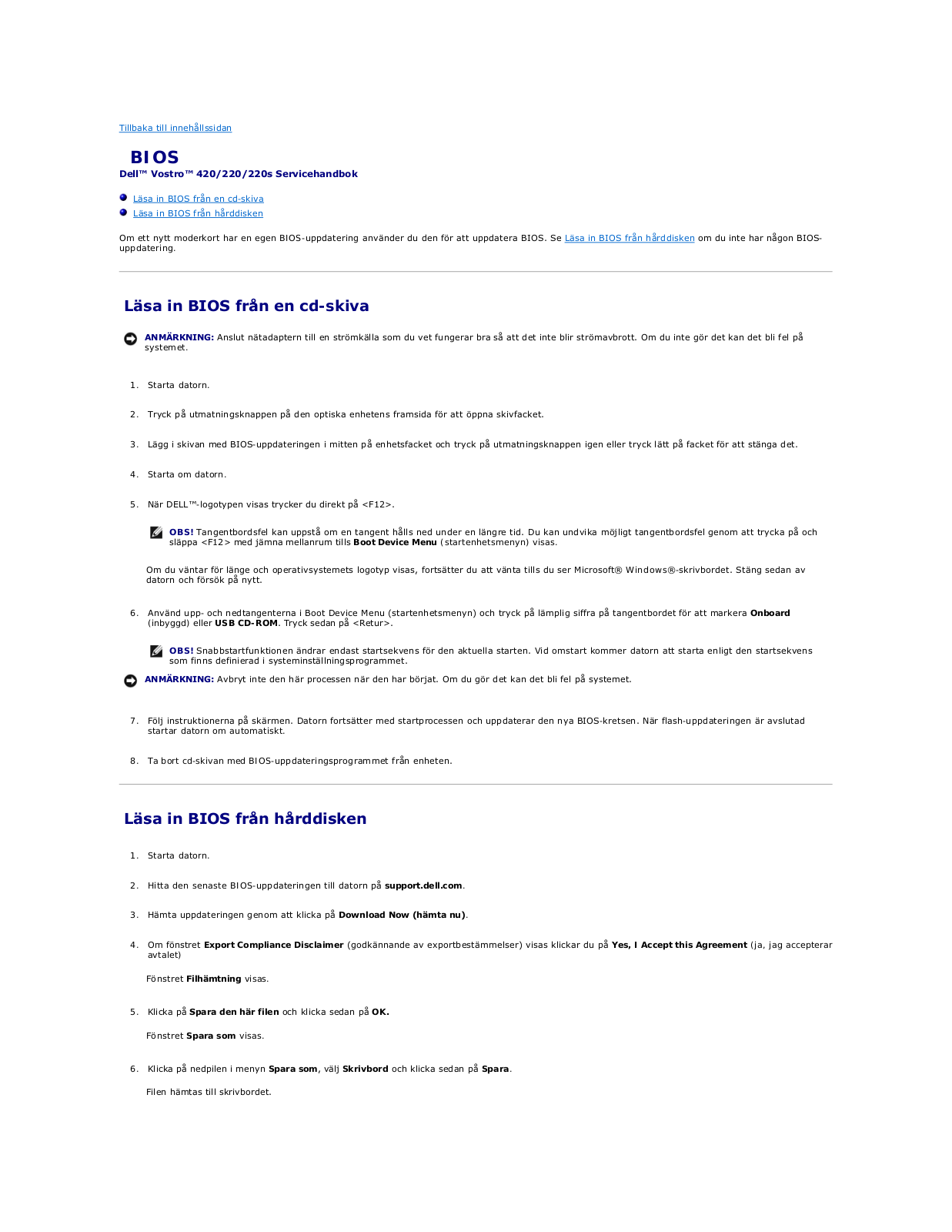
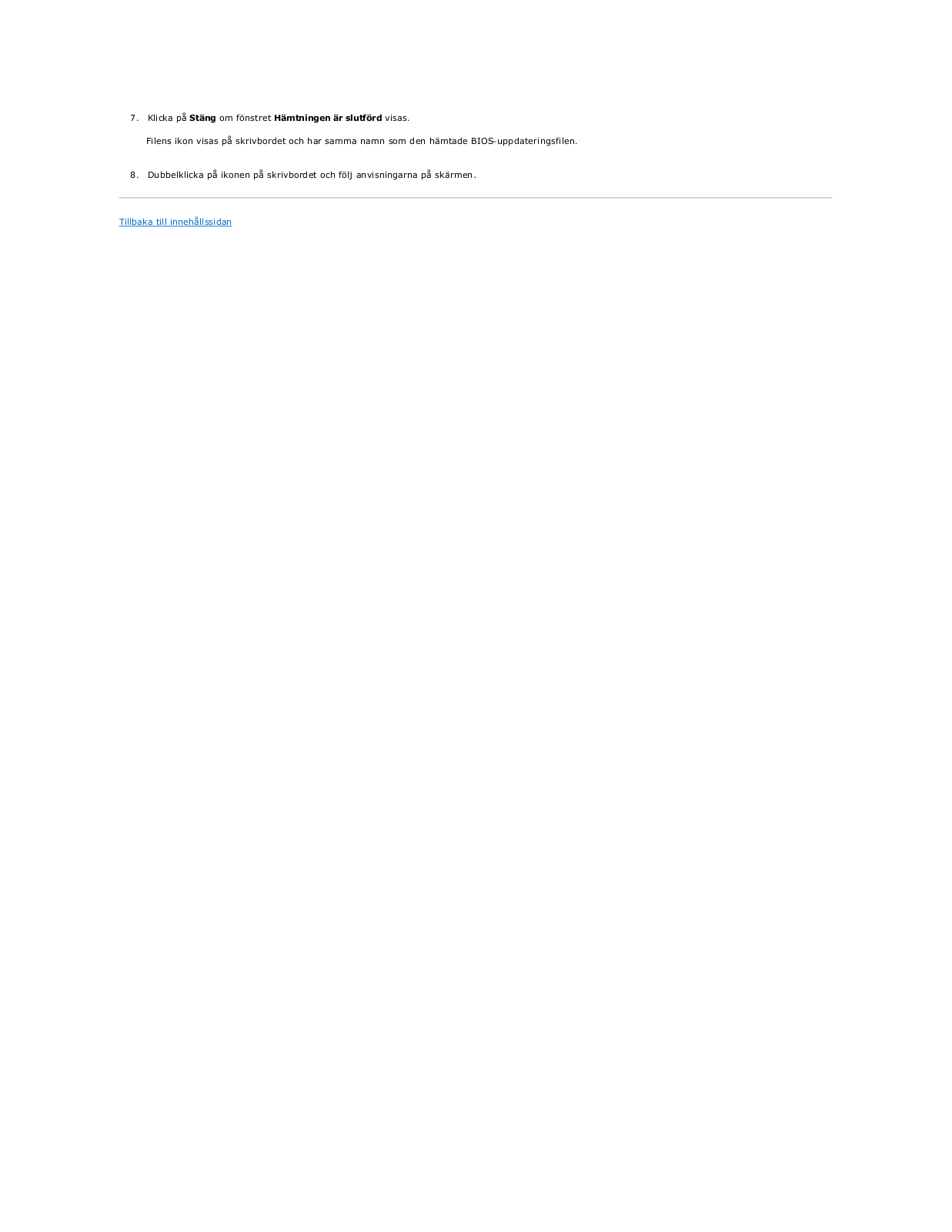
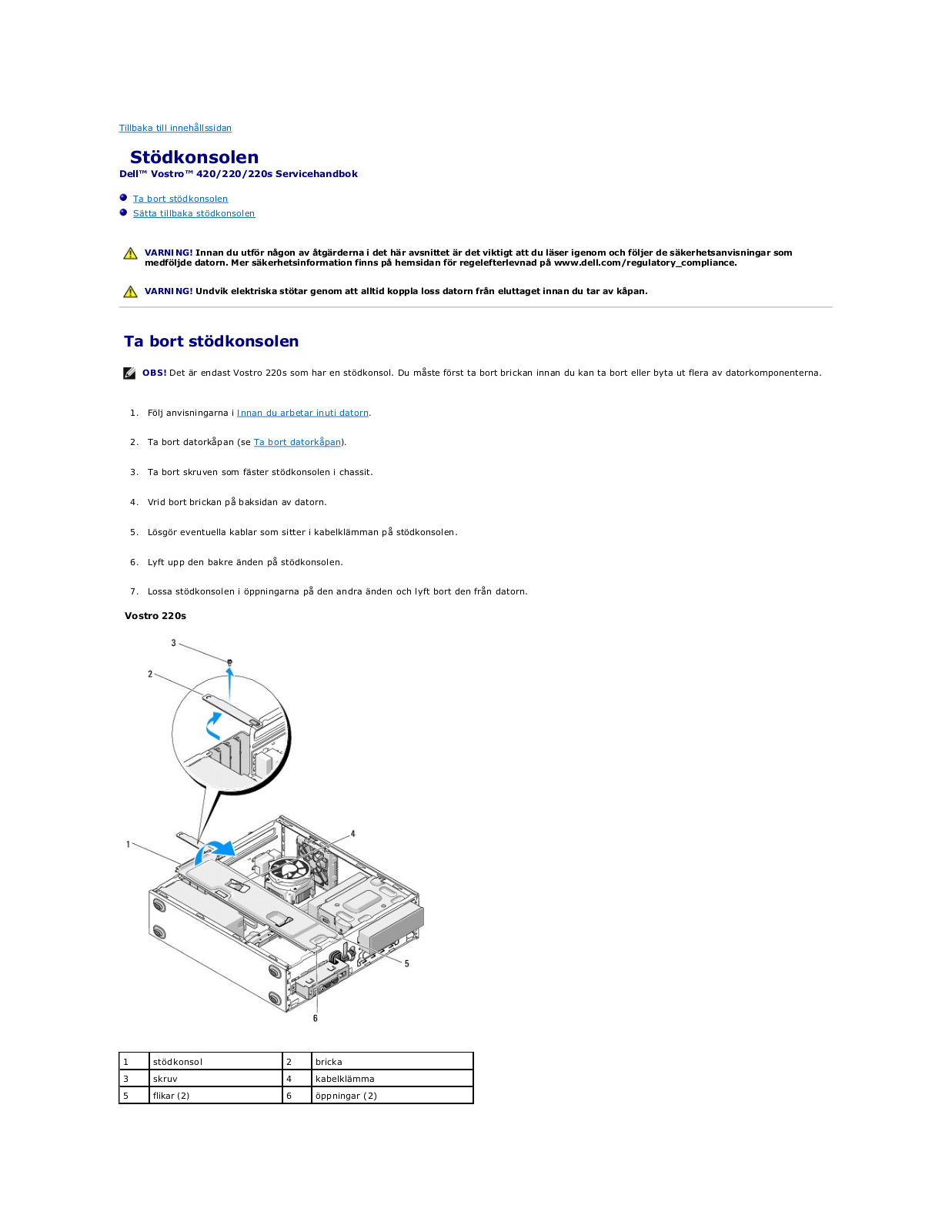

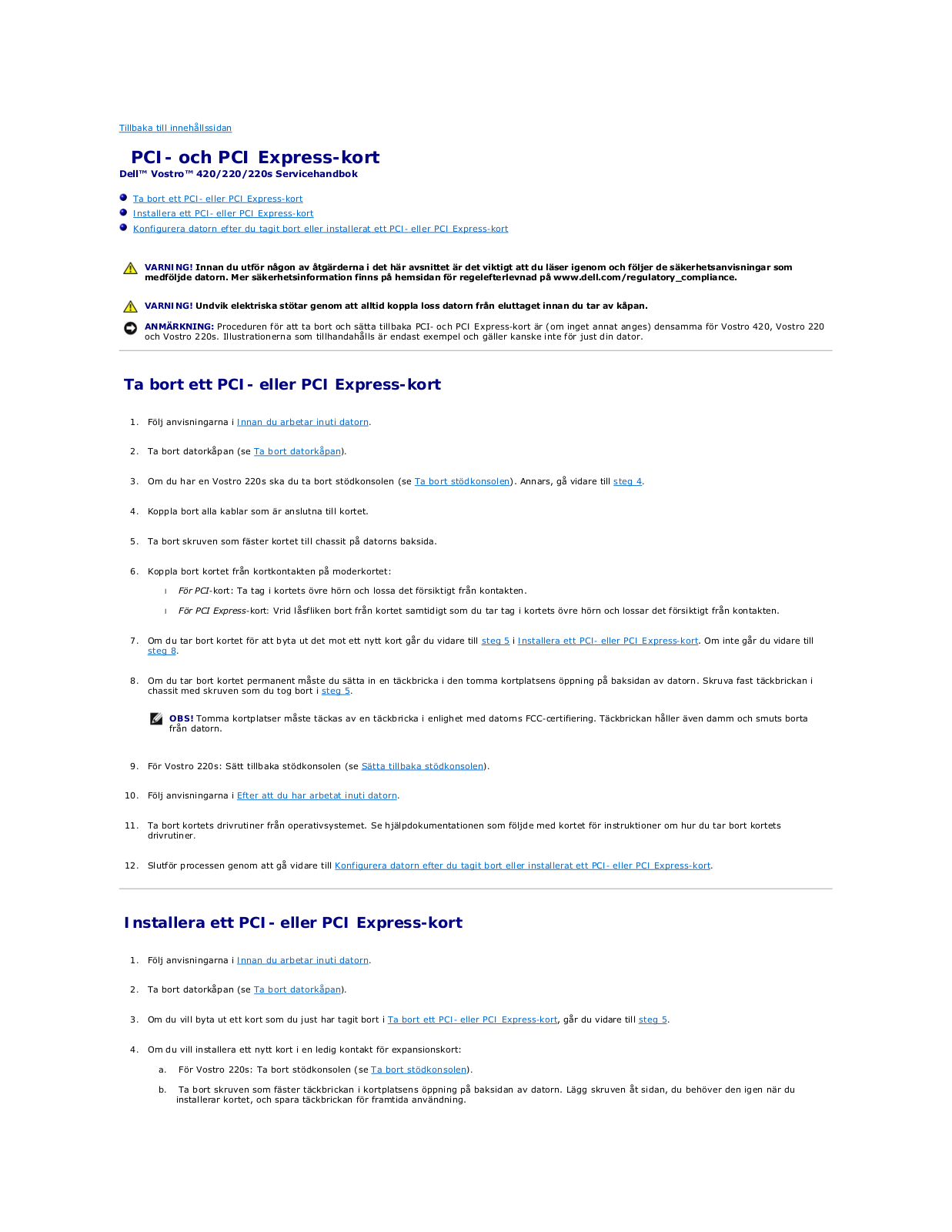
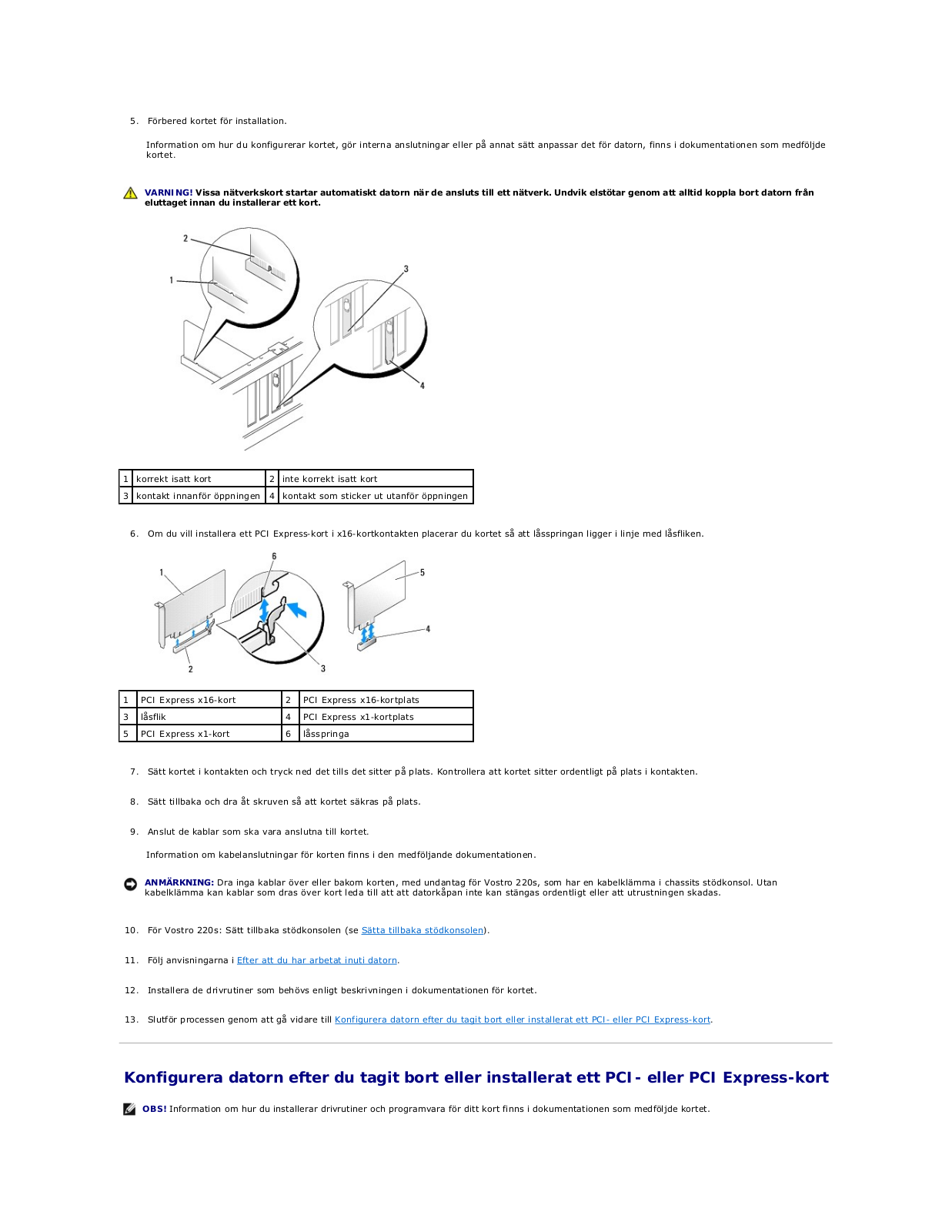
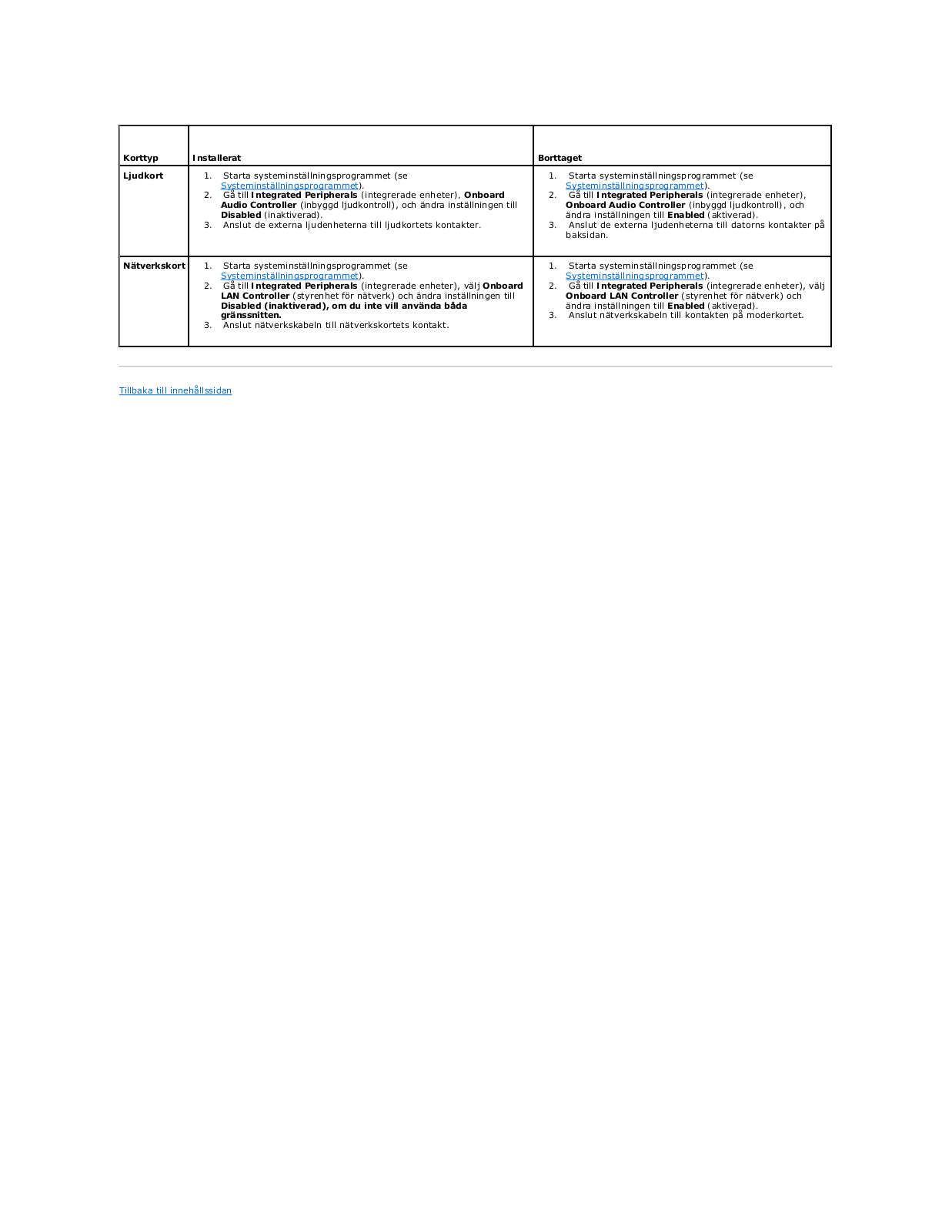
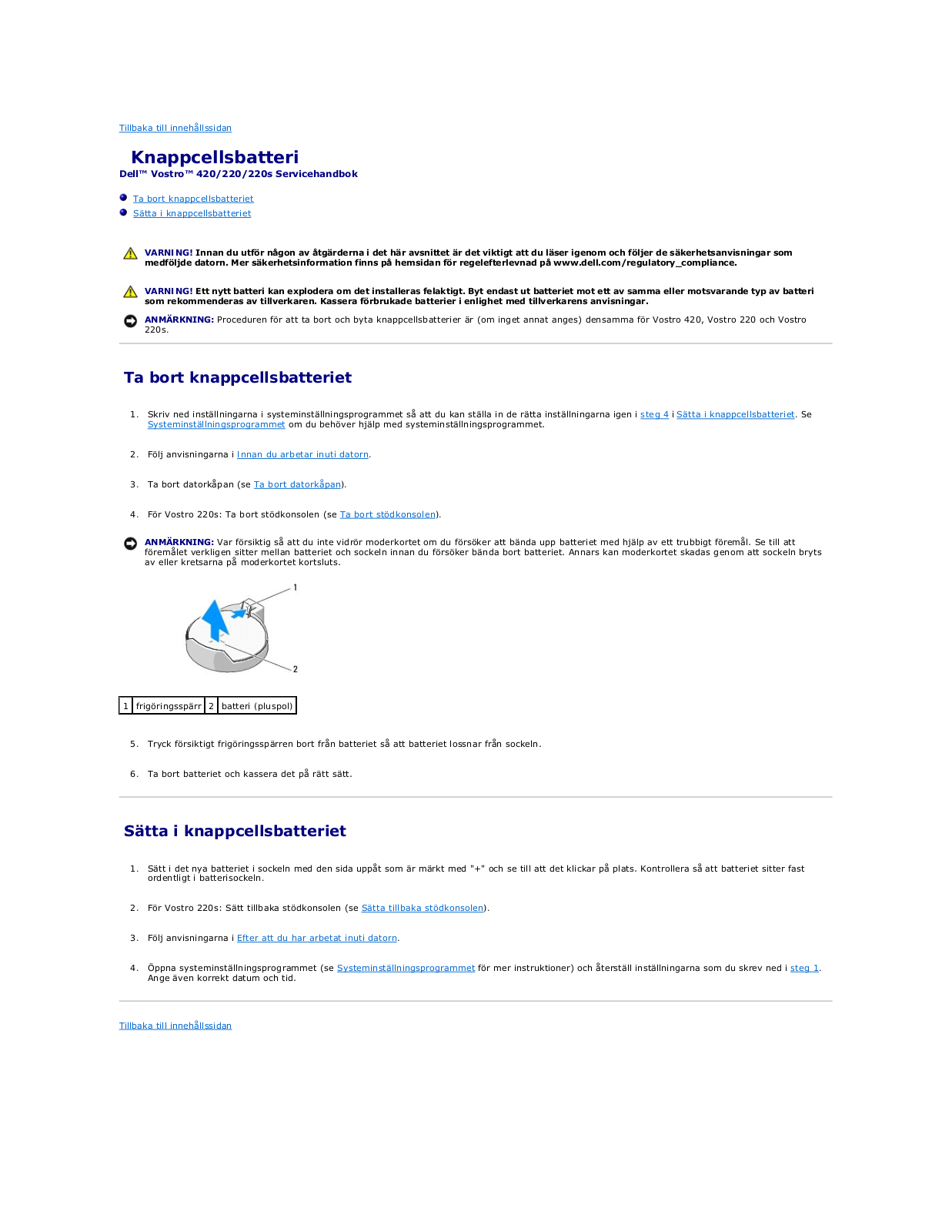
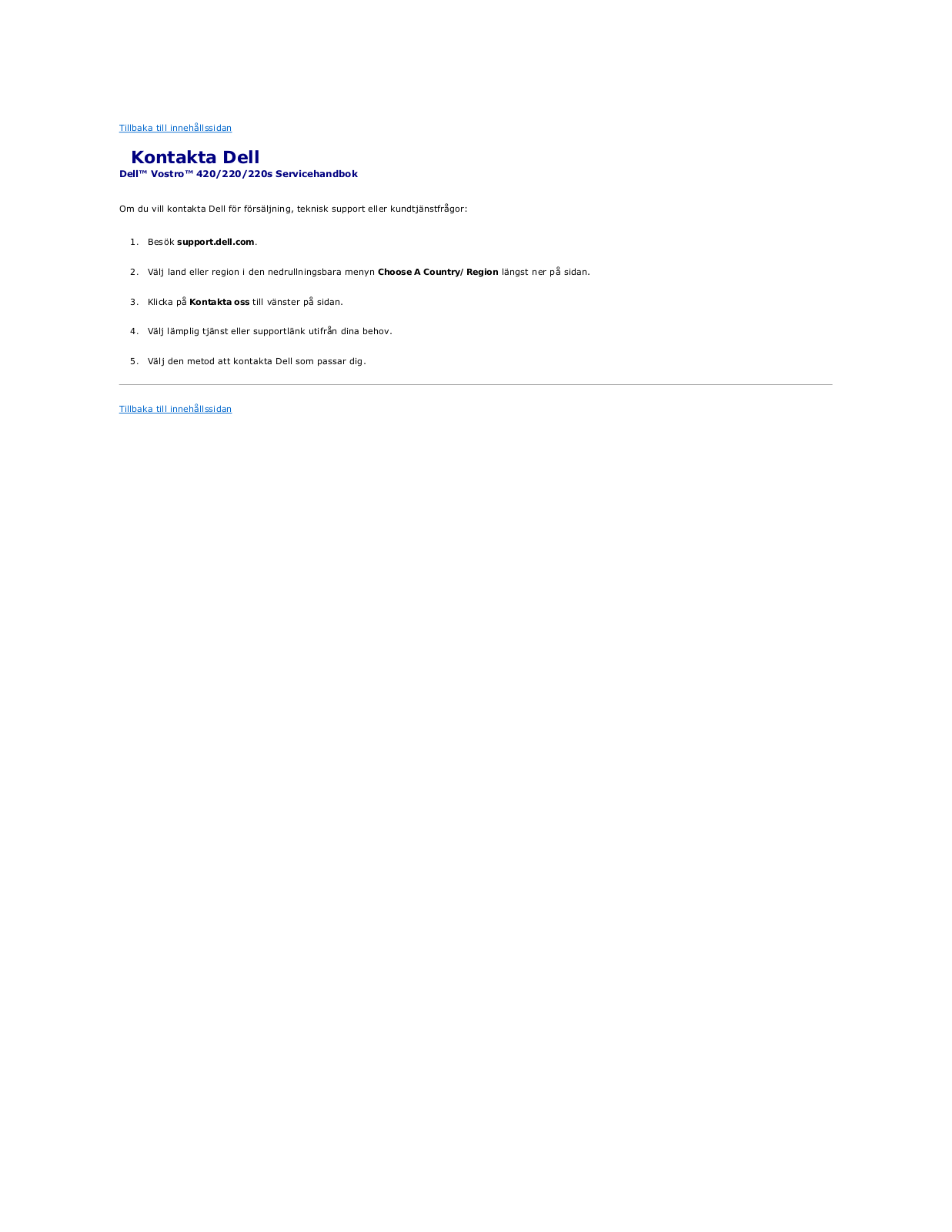
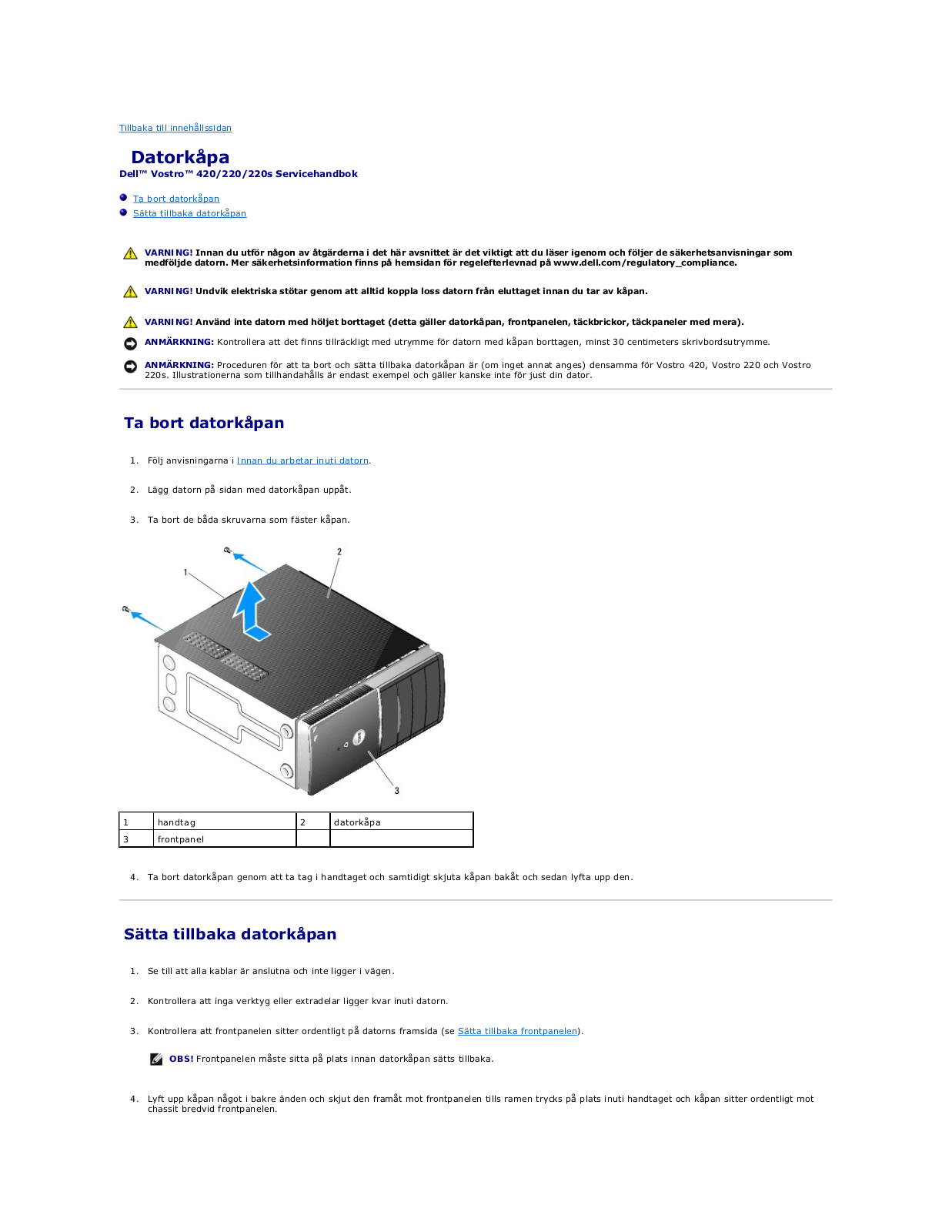
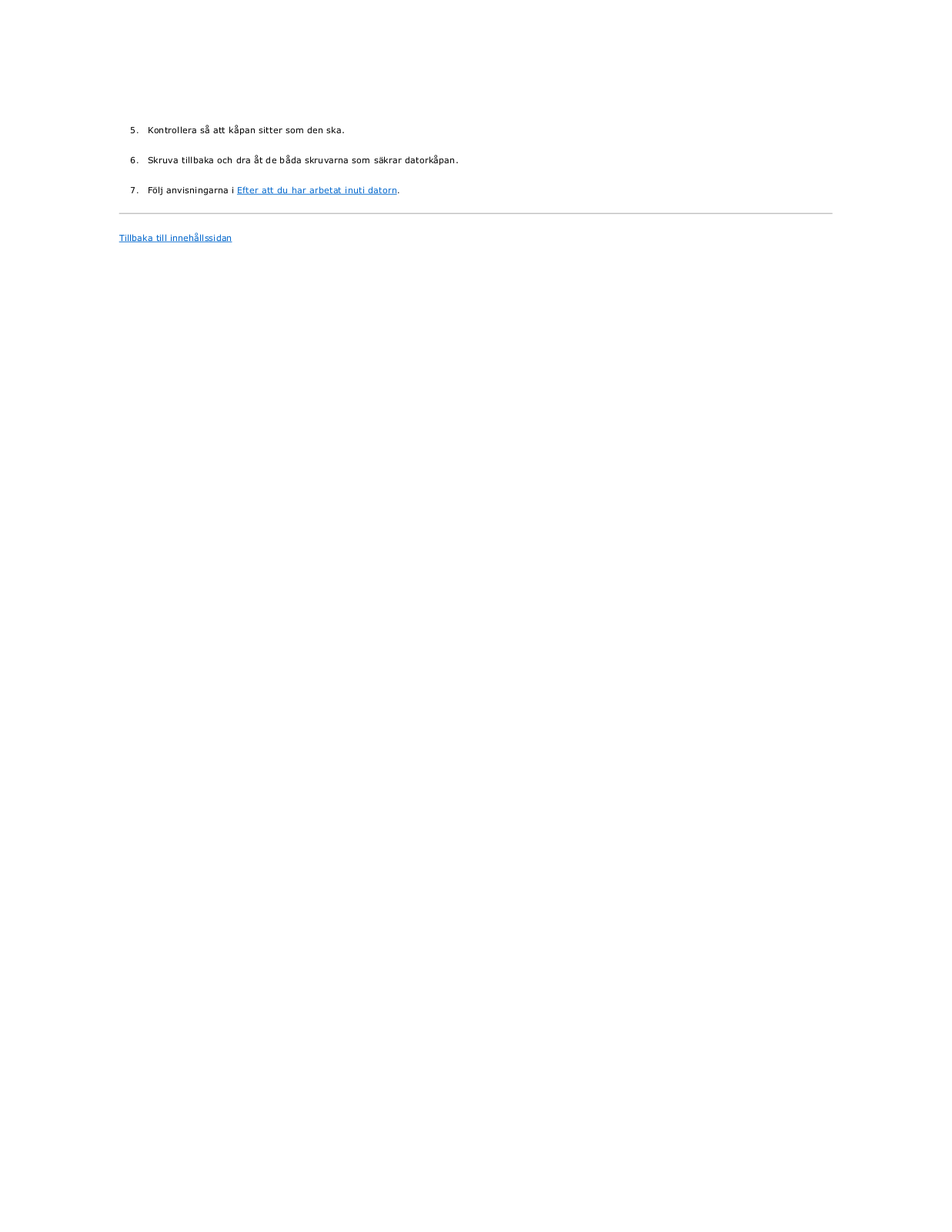
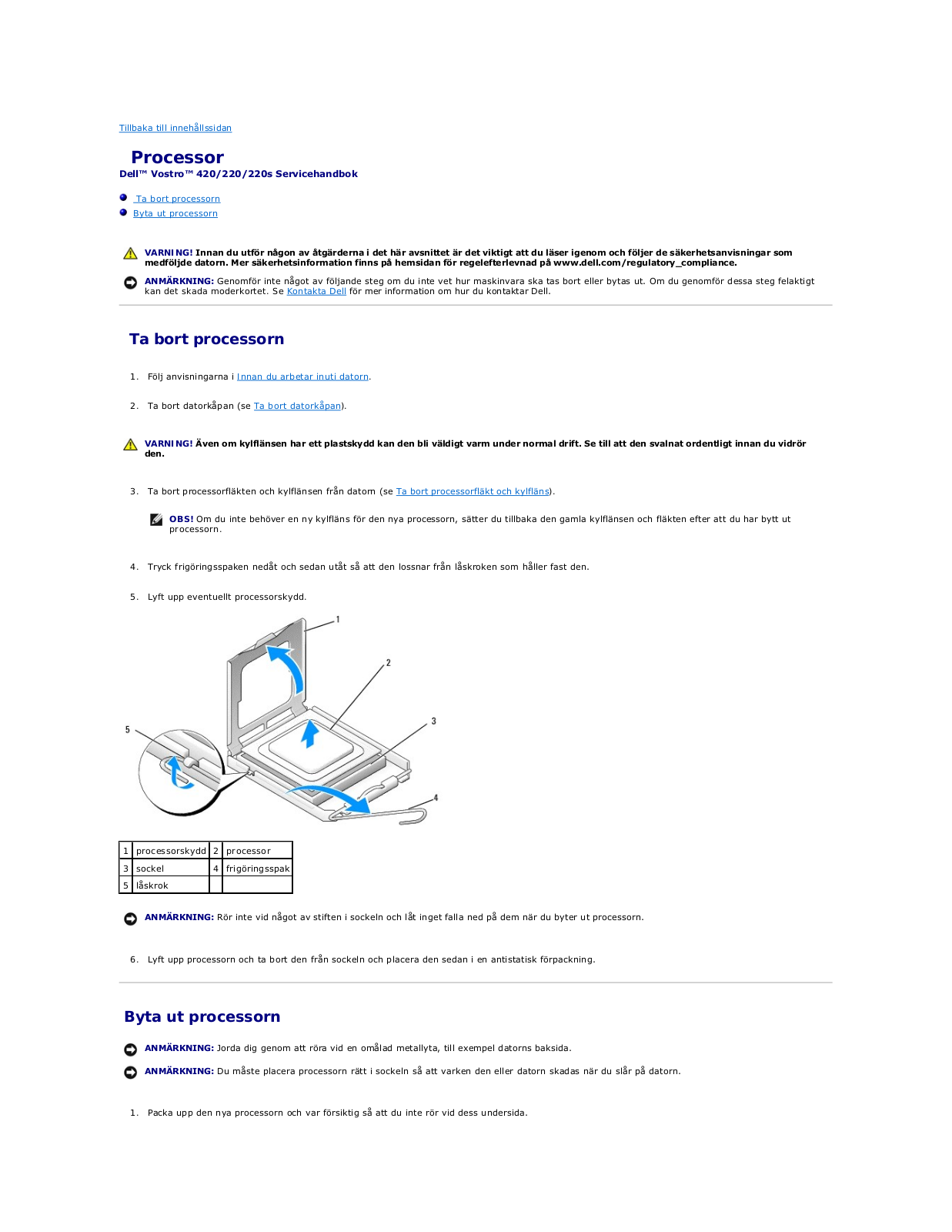
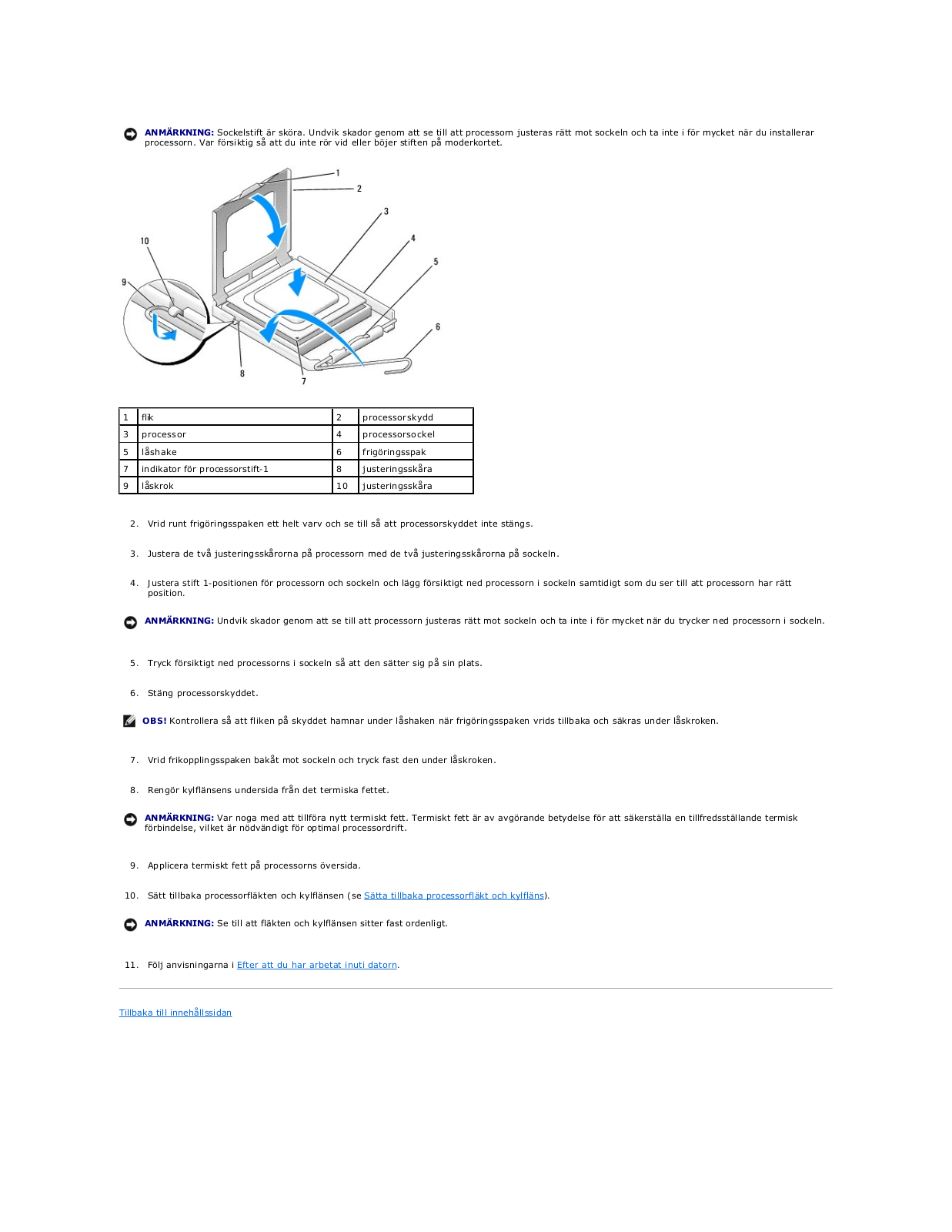
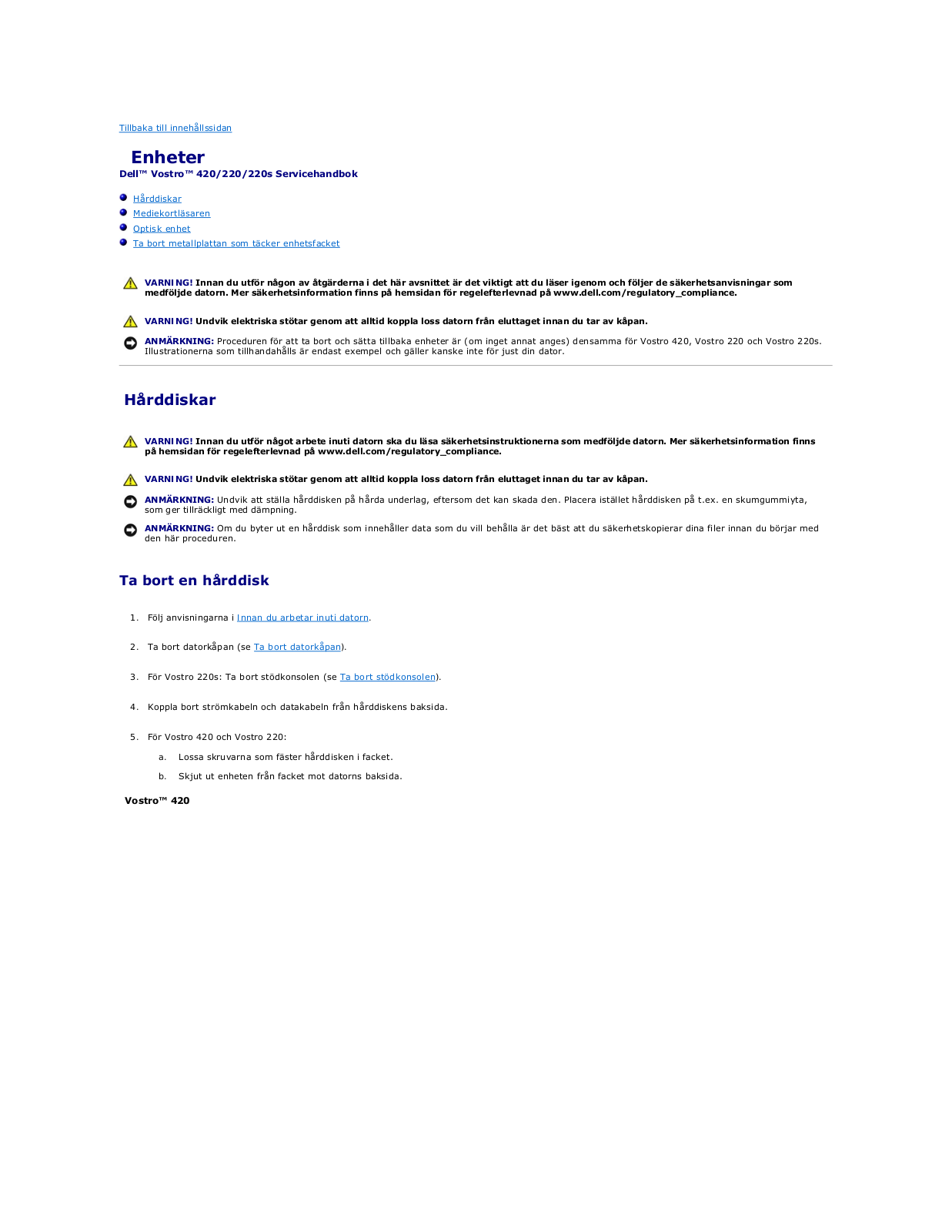
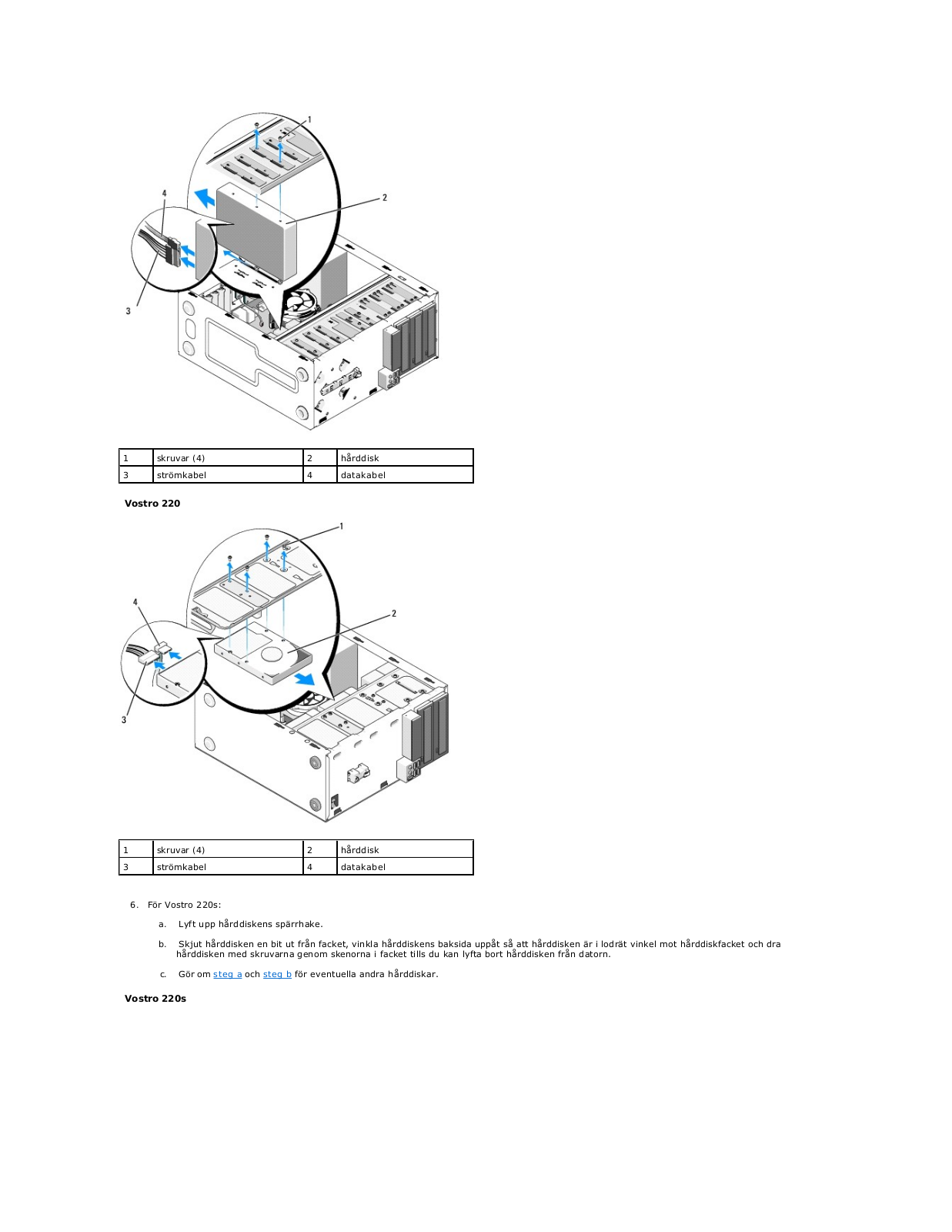
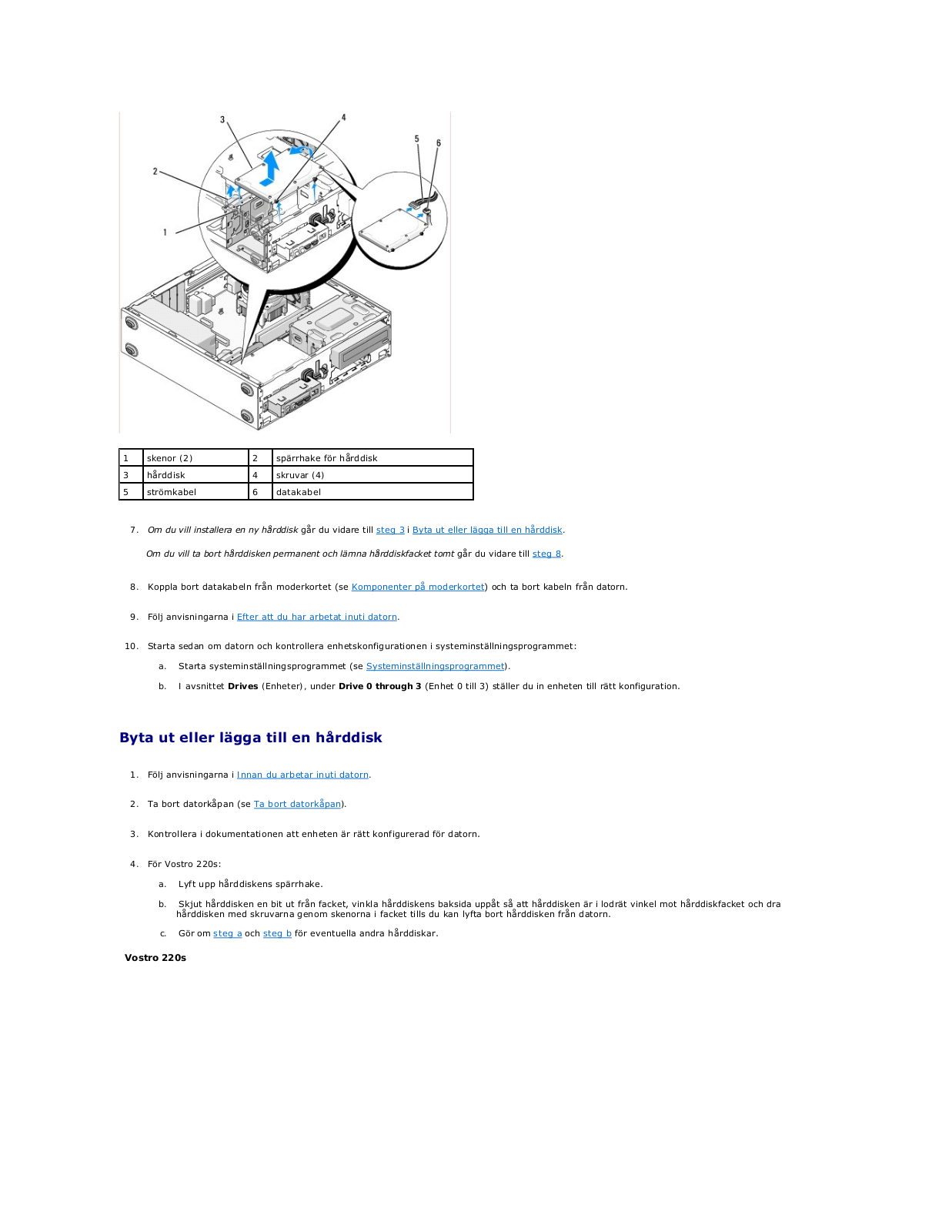
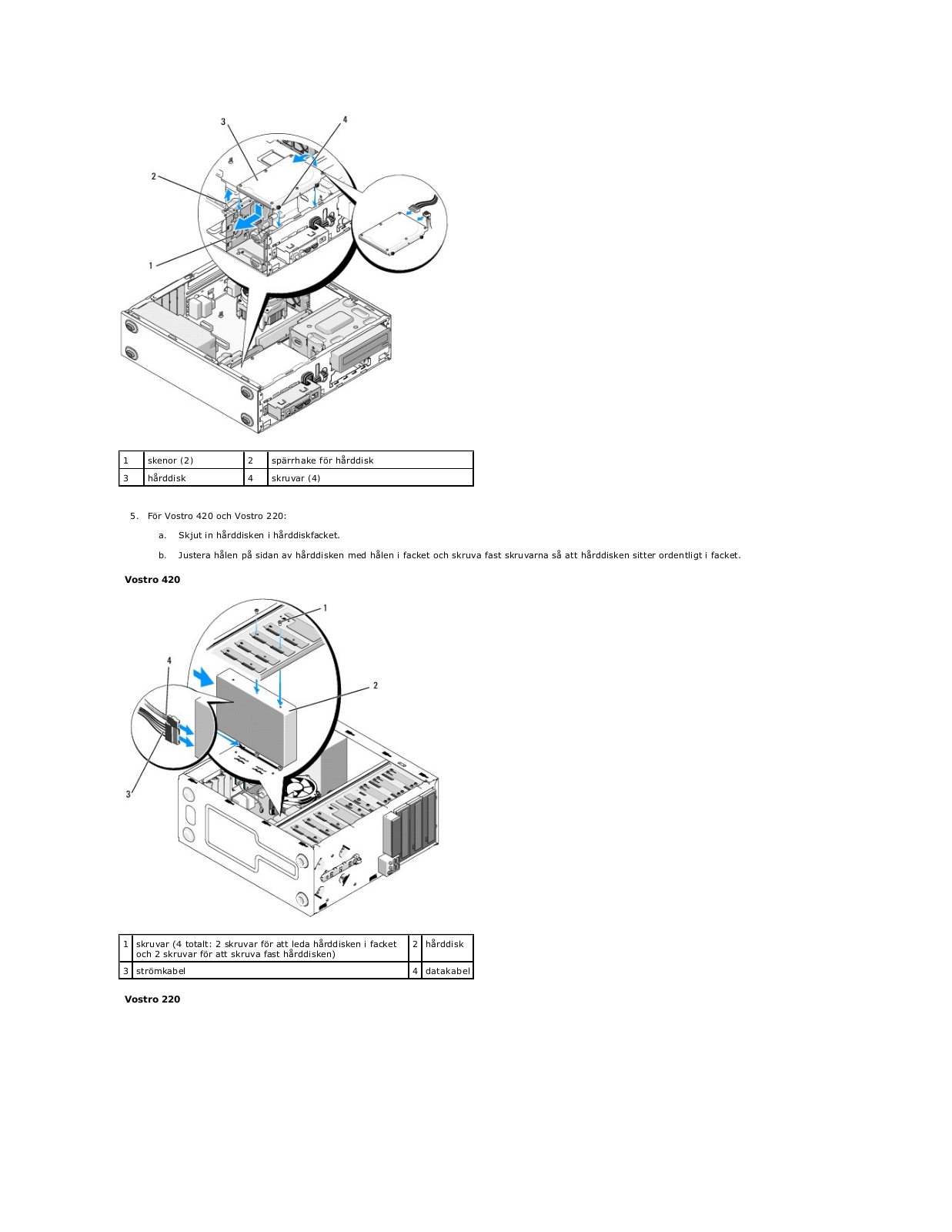
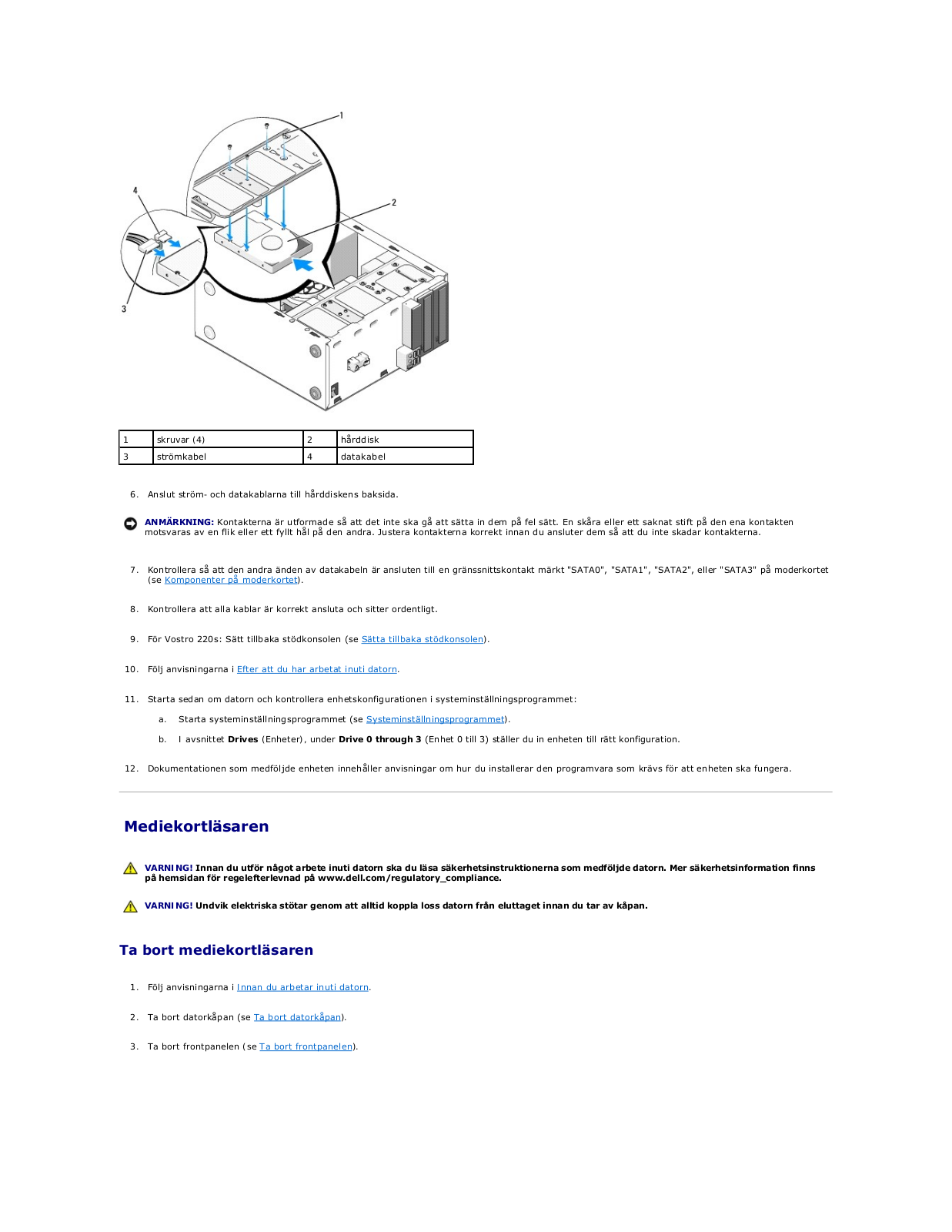
 Loading...
Loading...+ 49 hidden pages